手把手教你如何查看win10版本是什么
分类:win10教程 发布时间:2019-01-29 09:18:00
不少朋友现在使用的win10系统是从win7系统的基础上升级而来的,所有不知道现在使用的是哪个版本,那么如何查看win10版本呢?别着急,下面小编就来告诉你如何查看win10版本。
很多朋友的电脑操作系统不是自己安装的,所有不知道自己电脑的系统版本是什么,针对这个问题,您只需进行一些简单的操作就可以知道自己的电脑系统版本是什么了。
如何查看win10版本是什么
1.进入win10系统桌面,鼠标右键桌面左下角的开始按钮,在弹出的开始菜单中选择运行打卡。
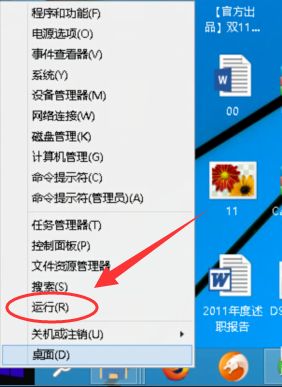
win10版本电脑图解1
2.在打开的运行框中输入【dxdiag】,然后点击【确定】按钮,进入下一步。
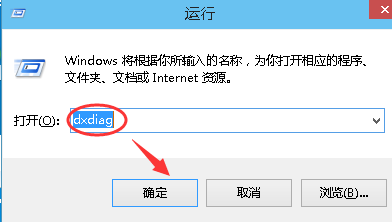
windows10电脑图解2
3.在弹出的DirectX诊断工具界面的下部我们就可以看到您的win10版本是什么了。
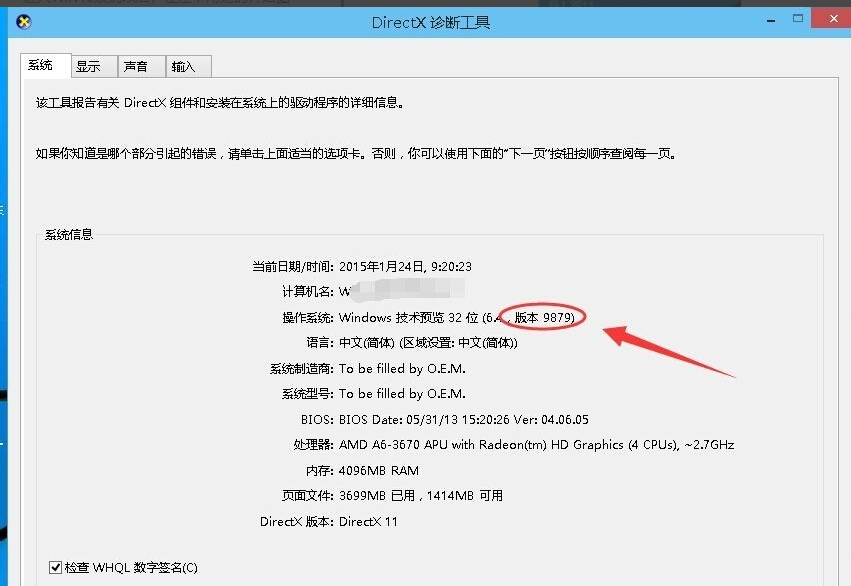
系统版本电脑图解3
查看win10版本的方法到这里就介绍完毕了,是不是很简单呢?






 立即下载
立即下载





 魔法猪一健重装系统win10
魔法猪一健重装系统win10
 装机吧重装系统win10
装机吧重装系统win10
 系统之家一键重装
系统之家一键重装
 小白重装win10
小白重装win10
 杜特门窗管家 v1.2.31 官方版 - 专业的门窗管理工具,提升您的家居安全
杜特门窗管家 v1.2.31 官方版 - 专业的门窗管理工具,提升您的家居安全 免费下载DreamPlan(房屋设计软件) v6.80,打造梦想家园
免费下载DreamPlan(房屋设计软件) v6.80,打造梦想家园 全新升级!门窗天使 v2021官方版,保护您的家居安全
全新升级!门窗天使 v2021官方版,保护您的家居安全 创想3D家居设计 v2.0.0全新升级版,打造您的梦想家居
创想3D家居设计 v2.0.0全新升级版,打造您的梦想家居 全新升级!三维家3D云设计软件v2.2.0,打造您的梦想家园!
全新升级!三维家3D云设计软件v2.2.0,打造您的梦想家园! 全新升级!Sweet Home 3D官方版v7.0.2,打造梦想家园的室内装潢设计软件
全新升级!Sweet Home 3D官方版v7.0.2,打造梦想家园的室内装潢设计软件 优化后的标题
优化后的标题 最新版躺平设
最新版躺平设 每平每屋设计
每平每屋设计 [pCon planne
[pCon planne Ehome室内设
Ehome室内设 家居设计软件
家居设计软件 微信公众号
微信公众号

 抖音号
抖音号

 联系我们
联系我们
 常见问题
常见问题



